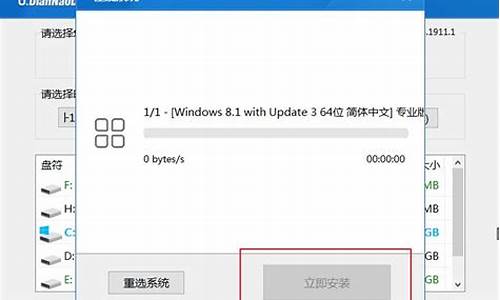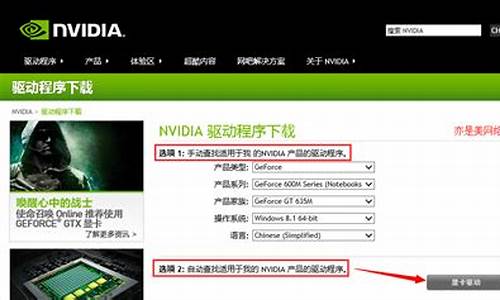
英伟达也就是NVidia,是如今市场占有率非常高的显卡品牌。但是有不少朋友们不知道win10的电脑系统上要如何更新显卡,今天小编就来和大家说明多种方法解决这个问题。
方法一、
1.鼠标右键点击“计算机”,选择其中的“管理”功能;
2.之后找到计算机管理页面中找到“设备管理器”并双击;
3.在“显示适配器”中找到NVIDIA的显卡,之后双击该选项;
4.选择“驱动程序”按钮,点击“更新驱动程序”;
5.在新跳出的页面中选择“自动搜索更新的驱动程序软件”,之后系统会自动搜索可以安装的程序;
6.安装驱动更新完成以后,就会有相应的提示,此时就完成显卡的驱动了。
方法二、
1.我们可以通过第三方软件进行显卡驱动的更新,这里以360驱动大师为例。百度搜索360驱动大师,下载官方版本,注意在官方下载的时候点击“普通下载”而不是“安全下载”,不然会下载其他无用的360产品软件;
2.完成安装以后点击打开软件,点击“系统安装”,软件会自动检测电脑上的驱动;
3.如果显卡驱动需要更新,那么显卡右侧会出现相应的|“升级”按钮,只要直接点击,系统就会完成自动安装的过程了。
方法三、
1.点击以下网站:.nvidia.cn/geforce/drivers/,之后点击页面“立即下载”的选项。之后完成下载安装;
2.下载完成以后我们需要登录账户才能正式进入操作,我们可以通过第三方qq或者微信登录;
3.登录之后点击左上角的“驱动程序”,之后系统会进行检测,如果有可以下载的新版本,点击右边的“下载”按钮,系统就会自动进入下载过程;
4.之后点击快速安装就可以完成英伟达显卡驱动的更新了。
以上就是三种win10操作系统中更新英伟达显卡驱动的方法了,希望对各位小伙伴们有所帮助。